Hur man överför filer från dator till iPhone utan en app
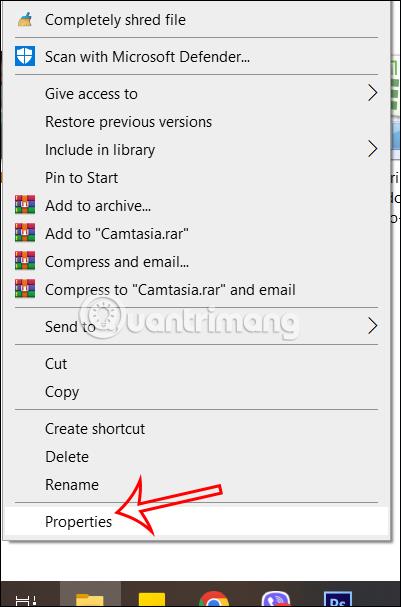
I den här artikeln kommer du att veta hur du överför mappar från dator till iPhone utan någon applikation, bara en kabel och du är klar.
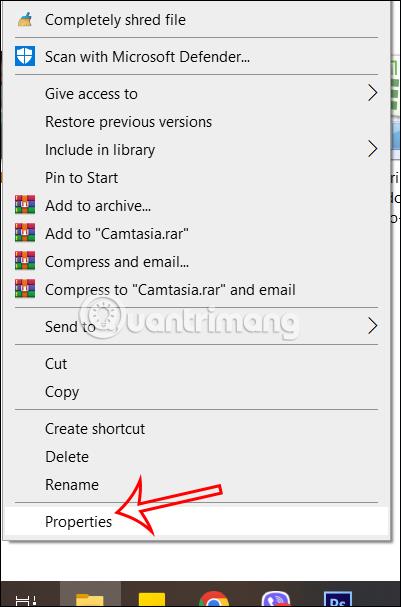
Att överföra filer från dator till iPhone är inte lika enkelt som när du överför filer från iPhone till dator, du behöver bara en kabel. Normalt kommer vi att tänka på att använda en applikation för att överföra filer från dator till iPhone, till exempel applikationen Dokument , eller använda iTunes för att kopiera musik från dator till iPhone, iPad . Men i den här artikeln kommer du att veta hur du överför mappar från dator till iPhone utan någon applikation, bara en kabel och du är klar. Artikeln nedan hjälper dig att överföra filer från dator till iPhone.
Instruktioner för att överföra filer från dator till iPhone
Steg 1:
Välj först den mapp du vill överföra från din dator till din telefon, högerklicka sedan och välj Egenskaper .
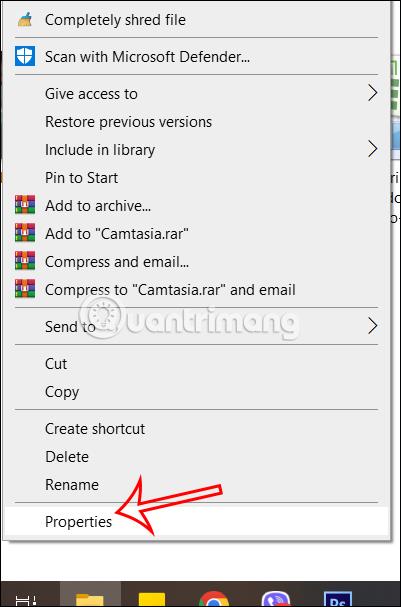
Steg 2:
När det nya gränssnittet visas klickar användarna på fliken Delning och väljer sedan Avancerad delning nedan.

Sedan väljer användaren Dela denna mapp för att dela denna mapp och klickar sedan på Behörigheter för att justera behörigheterna för denna mapp.
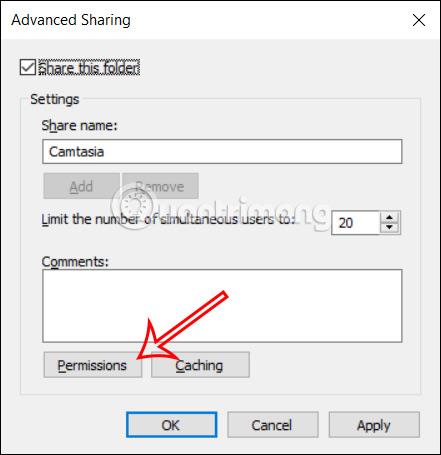
Steg 3:
Nu väljer du Full kontroll för att ge behörigheter till den här mappen. Klicka slutligen på Verkställ för att spara ändringarna i den här mappen.
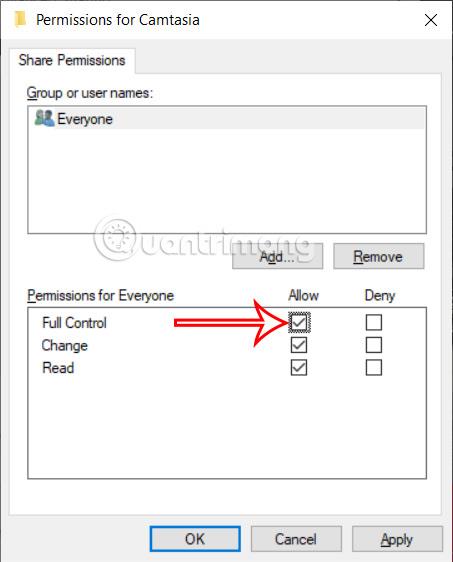
Steg 4:
Högerklicka på aktivitetshanteraren på datorn och välj sedan fliken Prestanda .

Titta sedan nedan och klicka på WiFi eller Nätverk för att se din dators IPv4-adress . De två enheterna kommer att ansluta till varandra via datorns IPv4-adress.
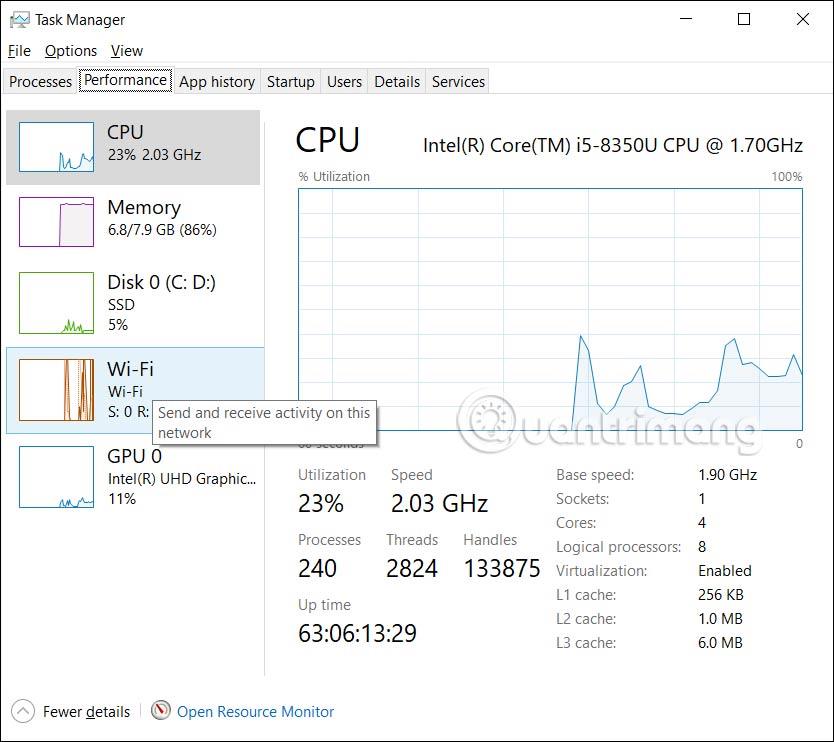
Steg 5:
Öppna appen Filer på iPhone, klicka sedan på fliken Delat , klicka sedan på ikonen med tre punkter och välj Anslut till server i listan som visas.

Steg 6:
Visa sedan gränssnittet som visas nedan.
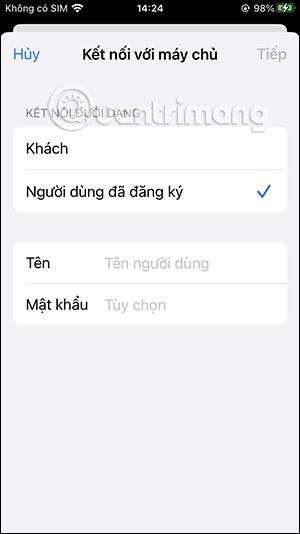
Om din dator har ett Microsoft-konto inloggat anger du ditt Microsoft-konto. Eller använd din dators inloggningsnamn. Lösenord är lösenordet för att öppna datorn, om det finns något.
När du är klar klickar du på Nästa för att ansluta de två enheterna och överföra data från datorn till iPhone.
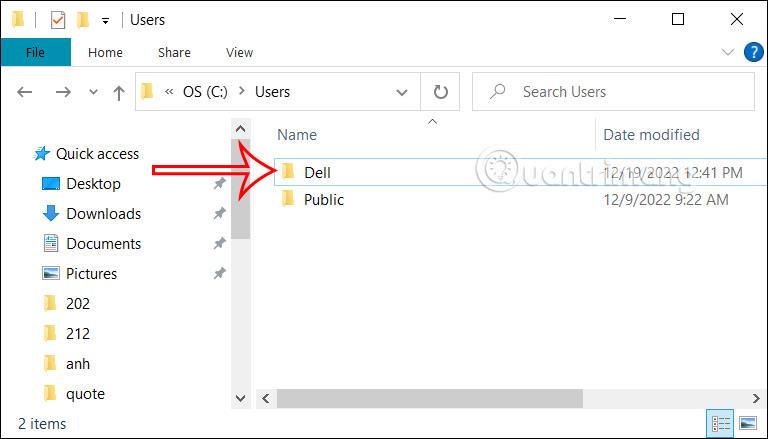
Steg 7:
Nu behöver du bara gå tillbaka till applikationsgränssnittet Filer och välja Bläddra , klicka sedan på Delad för att se IPv4-adressen för den dator som ansluter till iPhone för att välja. Som ett resultat kommer vi att se den delade mappen från datorn som du kan använda.
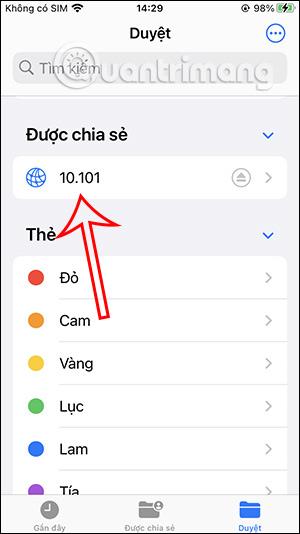
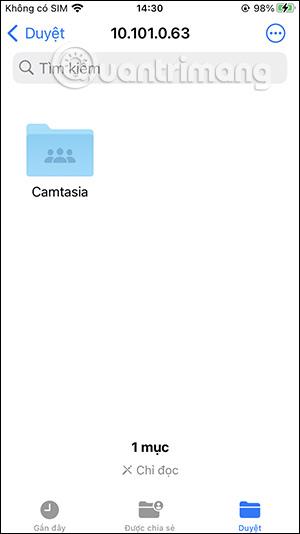
Steg 8:
Nu behöver du bara se filerna inuti, utföra andra operationer med filerna och du är klar.
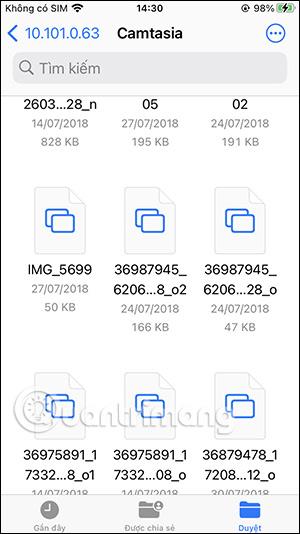

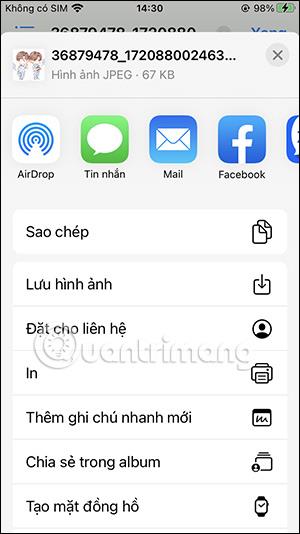
Sound Check är en liten men ganska användbar funktion på iPhone-telefoner.
Foto-appen på iPhone har en minnesfunktion som skapar samlingar av foton och videor med musik som en film.
Apple Music har vuxit sig exceptionellt stor sedan den första gången lanserades 2015. Hittills är det världens näst största betalda musikströmningsplattform efter Spotify. Förutom musikalbum är Apple Music också hem för tusentals musikvideor, radiostationer dygnet runt, alla dagar i veckan, och många andra tjänster.
Om du vill ha bakgrundsmusik i dina videor, eller mer specifikt, spela in låten som spelas som videons bakgrundsmusik, finns det en extremt enkel lösning.
Även om iPhone har en inbyggd Weather-app, ger den ibland inte tillräckligt med detaljerad information. Om du vill lägga till något finns det gott om alternativ i App Store.
Förutom att dela foton från album kan användare lägga till foton i delade album på iPhone. Du kan automatiskt lägga till foton i delade album utan att behöva arbeta från albumet igen.
Det finns två snabbare och enklare sätt att ställa in en nedräkning/timer på din Apple-enhet.
App Store innehåller tusentals fantastiska appar som du inte har provat än. Vanliga söktermer kanske inte är användbara om du vill upptäcka unika appar, och det är inte roligt att ge dig ut på oändlig rullning med slumpmässiga nyckelord.
Blur Video är ett program som suddar scener, eller annat innehåll du vill ha på din telefon, för att hjälpa oss att få den bild vi gillar.
Den här artikeln kommer att guida dig hur du installerar Google Chrome som standardwebbläsare på iOS 14.









